Selembar.com – Update terbaru Google Chrome menambahkan fitur dark mode di dalamnya. Berikut ini cara mengaktifkan dark mode Chrome dengan mudah yang bisa kamu ikuti langkah-langkahnya.
Google Chrome kini memberikan update pada versi terbarunya untuk mode gelap. Jadi, pengguna dapat browsing dengan lebih nyaman karena tidak terlalu banyak warna dan cahaya yang terlalu mencolok.
Daftar Isi
3 Cara Mengaktifkan Dark Mode Chrome
Untuk bisa menikmati fitur terbarunya ini, kamu harus update terlebih dahulu ke versi terbarunya. Fitur mode gelap pada Chrome bisa digunakan oleh pengguna Android, iOS, maupun Windows.
Sayangnya masih belum banyak pengguna yang mengetahui cara untuk mengubah tampilan Chrome menjadi gelap. Berikut ini cara mengaktifkan dark mode di Google Chrome.
1. Cara Mengaktifkan Dark Mode Google Chrome di Android
Dark mode pada Google Chrome juga bisa dinikmati oleh pengguna Android. Nah untuk cara mengaktifkan dark mode Chrome di Android adalah sebagai berikut:
1. Update terlebih dahulu Google Chrome pada Android ke versi terbarunya melalui Playstore.
2. Jika sudah, buka aplikasinya kemudian tap ikon tiga titik pada bagian kanan atas layar.
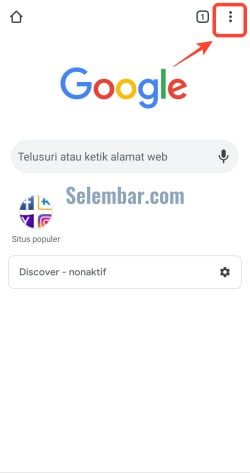
3. Masuk ke menu Setting (Setelan) yang letaknya diatas menu bantuan dan masukan.
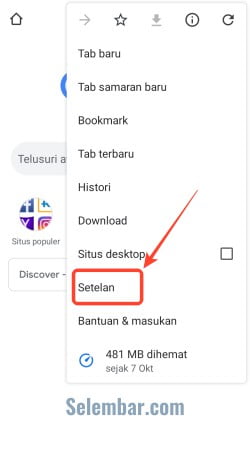
4. Kemudian pada menu setelan, kamu pilih Tema.
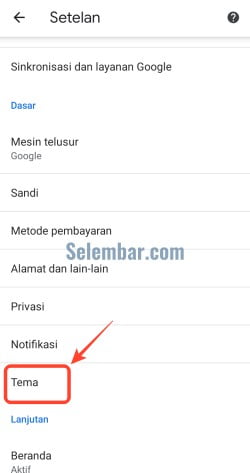
5. Terdapat 3 pilihan tema yang bisa kamu pilih yaitu:
- Default system, Chrome akan menyesuaikan dark mode ketika daya baterai hampir habis atau jika pengaturan ponsel dalam mode gelap.
- Dark / Gelap, tema gelap untuk tampilan tatap muka Google Chrome.
- Light / Terang, tema terang untuk tampilan tatap muka Google Chrome.
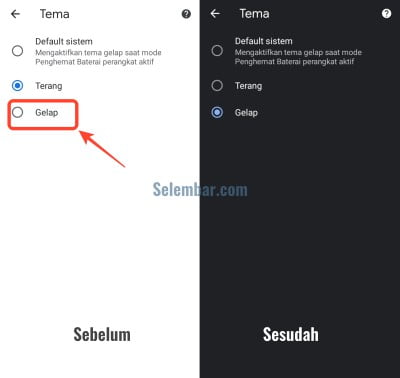
6. Jika ingin menggunakan mode gelap sepenuhnya maka pilih Dark (Gelap). Namun, jika ingin menyesuaikan dengan kondisi smartphone kamu maka bisa dipilih default system. Apabila ingin kembali pada mode terang, pilih Light.
2. Mengaktifkan Dark Mode Chrome Pada PC atau Laptop
Untuk cara mengaktifkan dark mode chrome PC sedikit berbeda dengan versi Android, yaitu sebagai berikut.
1. Update terlebih dahulu Google Chrome ke versi terbarunya. Cara untuk update di PC yaitu dengan klik menu pada bagian pojok kanan atas layar. Pilih help > about Chrome > update Chrome.
2. Setelah melakukan update ubah pengaturan tampilan pada PC sesuai dengan OS yang kamu gunakan.

- Windows 10: Buka setting > Personalization > Colours. Pada menu “Choose your default app mode” pilih Dark. Maka semua aplikasi yang support mode gelap termasuk chrome akan berganti.
- Mac: Buka pengaturan Preferences > General > Appearance. Setelah itu pilih dark.
3. Tampilan google chrome di Pc setelah mengaktifkan dark mode.
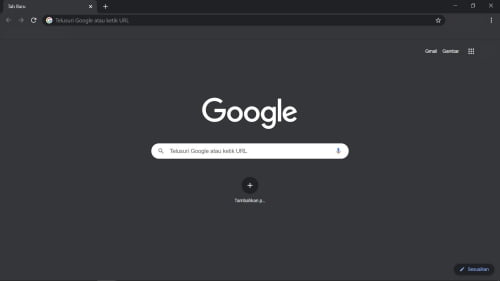
Untuk dark mode pada chrome versi desktop selain menggunakan cara diatas kamu juga bisa menggunakan cara lain yaitu mendownload dan menggunakan tema dark mode google chrome. Untuk cara mengganti temanya silahkan kunjungi link dibawah ini
3. Menghidupkan Dark Mode Chrome Pada iOS
Selain untuk Android, Windows dan Mac OS, pembaruan tema gelap juga bisa dinikmati oleh para pengguna iOS. Jika kamu menggunakan iPhone atau iPad maka bisa menggunakan cara menghidupkan dark mode google chrome di iOS berikut ini.
- Masuk ke Pengaturan / Setting > Display Brightness.
- Geser toggle ke kanan untuk mengaktifkan dark mode.
Setelah itu, seluruh aplikasi dalam iPhone / iPad kamu akan menggunakan tema gelap termasuk Chrome. Untuk mengembalikan pada pengaturan semula bisa kembali ke pengaturan dan mengaktifkan Light mode.
Google Chrome memiliki mode penyamaran atau incognito. Tanpa menggunakan dark mode tampilannya serba gelap seperti menggunakan tema gelap.
Namun, kamu tidak perlu khawatir tertukar. Jika kebingungan antara mode gelap atau incognito maka bisa kamu lihat pada bagian kiri atas.
Ketika mengaktifkan mode incognito akan ada icon khusus yang membedakannya dari tab saat browsing dengan mode biasa. Cara ini bisa kamu gunakan baik untuk smartphone maupun PC.
Demikian cara mengaktifkan dark mode Chrome baik untuk Android, iOS, Windows, maupun MacOS. Kamu dapat mengubah kembali ke tema terang dengan melakukan hal serupa dan memilih tema light/terang. Semoga apa yang sampaikan diatas bisa bermanfaat dan selamat mencoba.